Cómo controlar tus dispositivos Smarthome con Siri en el Apple TV

¿Quién necesita Alexa cuando tienes a Siri? TVOS 10 le permite controlar sus diversos dispositivos Smarthome desde el Apple TV utilizando solo su voz. A continuación, le indicamos cómo aprovechar esta característica y controlar su hogar sin siquiera apagar su teléfono inteligente.
Antes de poder usar Siri en el Apple TV para controlar sus dispositivos smarthome, primero debe asegurarse de que estos dispositivos sean compatibles con La plataforma HomeKit de Apple y ese HomeKit están oficialmente configurados en dichos dispositivos. La mayoría de los dispositivos Smarthome incluirán HomeKit en el proceso de configuración inicial cuando vaya a instalarlos por primera vez, pero si no, generalmente hay un lugar en la configuración donde puede configurar HomeKit después de la instalación. Este proceso implica escanear un código en la parte posterior del dispositivo usando su iPhone.
Una vez que sus dispositivos Smarthome estén configurados y HomeKit esté listo para funcionar en estos dispositivos, puede comenzar a controlarlos usando Siri en el Apple TV (o cualquier otro dispositivo). otro dispositivo Apple para el caso).
Para hacerlo, simplemente comience presionando y manteniendo presionado el botón Siri en el control remoto Apple TV.

Mientras mantiene presionado el botón Siri, diga algo como "Ponga el termostato en 73 "Si desea cambiar la temperatura en su termostato inteligente habilitado para HomeKit. O si tiene luces Philips Hue, puede decir "Encender las luces de la sala de estar".
Concedido, para ser específico y decir de qué sala encender las luces, deberá personalizar HomeKit y configurarlo. habitaciones diferentes Por lo general, puede hacer esto en la propia aplicación del producto smarthome o en la nueva aplicación Home en dispositivos con iOS 10.
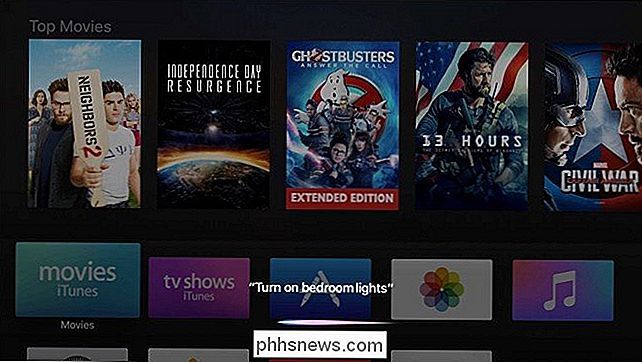
En cualquier caso, después de que diga un comando, Siri le dirá que completó la tarea y confirmó la acción en el pantalla.
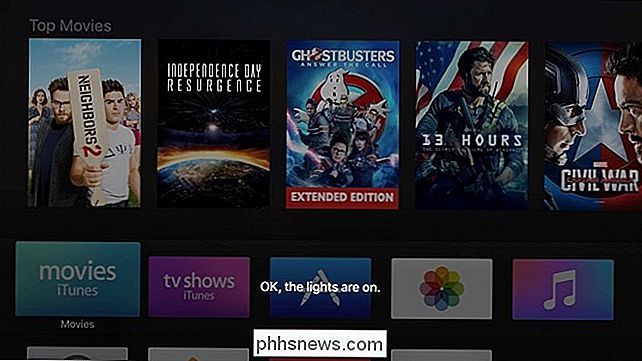
No hay nada específico que deba configurar por separado en su Apple TV para que el control smarthome Siriome funcione, por lo que una vez que haya configurado sus dispositivos smarthome con HomeKit, puede comenzar a controlarlos inmediatamente con Siri en el Apple TV.

Cómo obtener permisos completos para editar claves de registro protegidas
Hablamos de muchas cosas interesantes aquí en How-To Geek que puede hacer editando el Registro de Windows. Ocasionalmente, sin embargo, se encontrará con una clave del Registro o un valor que no tiene permiso para editar. Cuando lo intente, verá un mensaje de error que dice "No se puede editar _____: Error al escribir los nuevos contenidos del valor".

Los mejores sitios web para comprar piezas de computadora en línea
¿Tiene una computadora portátil o de escritorio vieja y desea actualizar el disco duro y la memoria sin tener que comprar una computadora nueva? ¿O tal vez se está deshaciendo de una máquina vieja y quiere construir su propia máquina de sueños? De cualquier forma, querrá encontrar piezas de computadora compatibles por el precio más bajo.Hay much



